yWriter-recension: Gratis Script Writing-programvara för Windows
Det finns många människor som älskar att skriva men ofta misslyckas på grund av bristen på en bra miljö. Ett användbart filhanteringsverktyg krävs när du behöver skriva ett helt skript för ditt nästa projekt. Det finns flera gratisverktyg för författare, men de flesta av dem tillåter inte människor att göra det som yWriter gör. yWriter är ett gratis manusskrivande och hanteringsverktyg för Windows som kommer med några unika och användbara funktioner som låter dig få ditt jobb gjort snabbt. Låt oss ta en titt på de viktiga funktionerna och arbetsflödet i den här appen.
yWriter Script Writing programvara
Det finns många funktioner som ingår i det här verktyget, och några av dem nämns nedan.
- Kapitelhantering:(Chapter management: ) De flesta av verktygen tillåter inte människor att skapa ett kapitel. De låter bara användare skapa olika filer för olika scener. Däremot tillåter yWriter människor att skapa ett kapitel.
- Karaktärshantering:(Character management: ) Om du skriver en bok som har några karaktärer kan du hantera dem därefter med hjälp av det här verktyget.
- Platshantering:(Location management: ) Detta är främst för dem, som ofta skriver film- eller dramamanus. Du kan hantera platser där du är på väg att gå för att göra ditt manus verkligt.
- Säkerhetskopiering med ett klick:(One-click backup: ) Om du vill ändra din dator mellan skrivningen kan du säkerhetskopiera din fil, flytta den till en annan dator och börja om.
Förutom dem kan du få en detaljerad rapport för varje scen, en funktionsrik panel för att skriva text, möjlighet att hantera mål och tider och mycket mer.
Gratis programvara för att skriva skript för Windows PC
För att komma igång med denna skriptskrivande programvara, ladda ner och installera den på din maskin. Efter öppnandet hittar du ett fönster som detta-
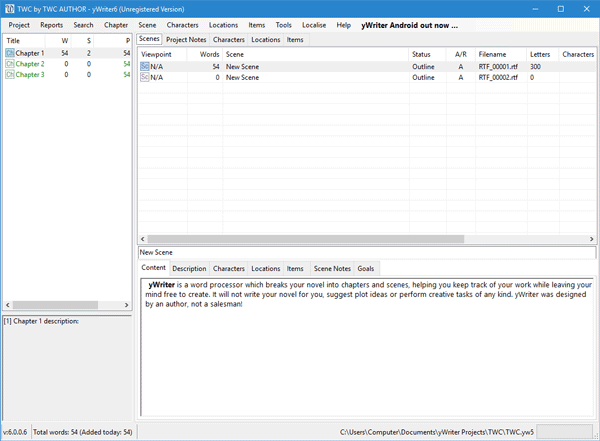
Det första du behöver göra är att skapa ett projekt. För att göra det, gå till Project > New Project Wizard . Efter det måste du gå igenom några alternativ för att ange projekttitel, författarens namn, plats för att spara, etc.
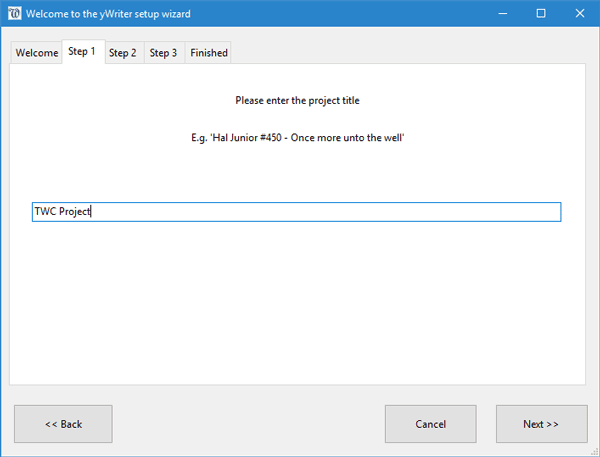
I det andra steget måste du skapa ett kapitel. Detta är mycket användbart när du skriver en bok. Du kan hantera alla delar av din bok med lätthet. För att skapa ett kapitel, gå till Chapter > Create new chapter . Här måste du ange kapitelnamn och beskrivning. Efter att ha skapat kapitel/kapitlet kanske du vill skriva lite text till det kapitlet. Därför kan du skapa en ny scen, som finns på Scene > Create new scene .
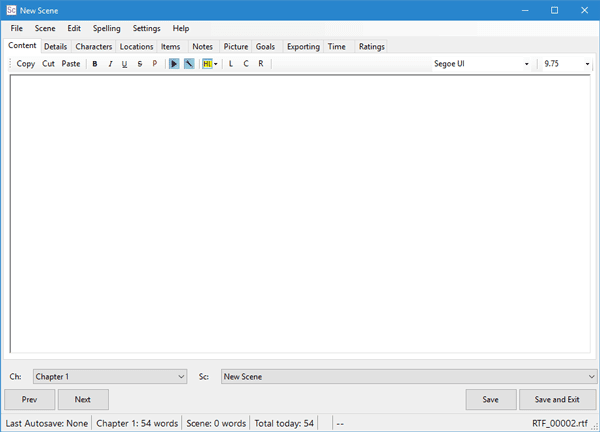
Här kan du skriva vad du vill. Även om det inte kommer med punkt eller numeriska punkter (vilket inte är så användbart för en manusförfattare), kan du få några andra grundläggande funktioner som klipp-kopiera-klistra, fet/kursiv/understruken/genomstruken, etc. På samma panel hittar du alternativ för att hantera karaktärer, platser, objekt etc. Det är också möjligt att lägga till några anteckningar, tid, betyg osv.
Efter det, närhelst du behöver hitta karaktären du har använt för att skapa en scen, kan du välja scenen i Scener(Scenes ) -panelen och navigera till andra flikar för att kontrollera hur många platser du har använt eller vilken karaktär du har skrivit i den scenen.
Hoppas detta enkla verktyg hjälper dig att hantera ditt nästa projekt utan problem. Om du vill kan du ladda ner här(here)(here) .
Related posts
Bästa gratis programvara för manusskrivning för Windows 11/10
Bästa gratis appar för att skriva poesi och citat för Windows 10
Bästa gratis programvara för att skriva romaner för Windows 11/10
Dela filer med vem som helst med Send Anywhere för Windows PC
VirtualDJ är en gratis virtuell DJ-programvara för Windows PC
Gratis programvara för att ta bort tomma mappar i Windows 11/10
Bästa gratis programvaran Reference Manager för Windows 11/10
Bästa gratis mjukvara för ISO Mounter för Windows 11/10
Kontrollera kraschat program i Windows med WinCrashReport
Bästa gratis programvara för uppdatering av drivrutiner för Windows 11/10
Freeplane är en gratis mindmapping-programvara för Windows 11/10
Konvertera EPUB till MOBI - Gratis konverteringsverktyg för Windows 10
Redigera, Lägg till, Återställ, Ta bort objekt från Ny snabbmeny i Windows
Bästa gratis programvara för streckkodsläsare för Windows 10
Hur man genererar gitarrgreppbrädediagram i Windows 11/10
Balabolka: Bärbar gratis text-till-tal-konverterare för Windows 10
Bästa gratis programvara för Partition Manager för Windows 11/10
Bästa gratis OCR-programvara för Windows 11/10
Alternativa verktyg för Windows sökning för Windows 10
Krydda din gudstjänst i kyrkan med Songview för Windows 11/10
